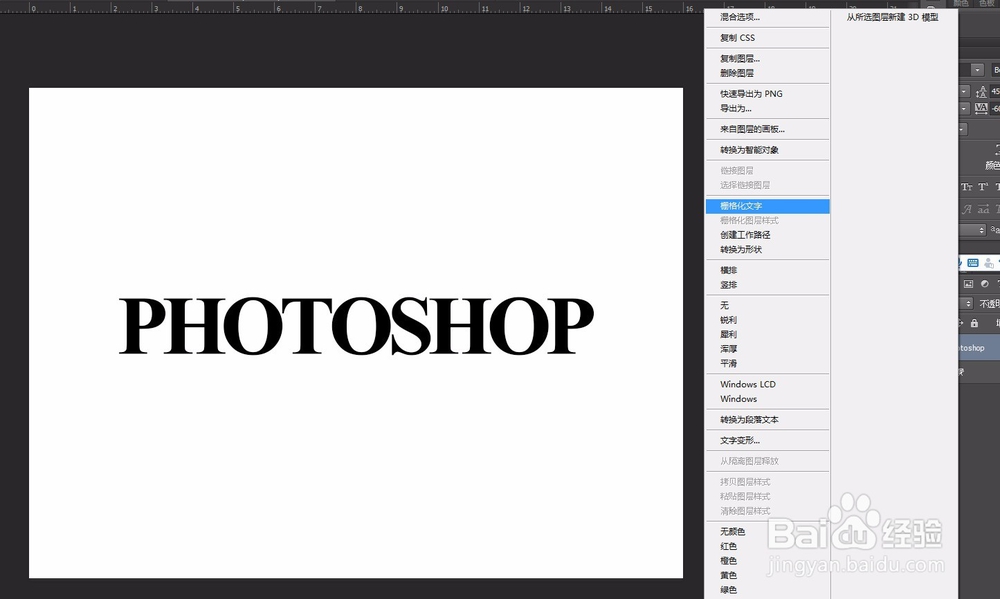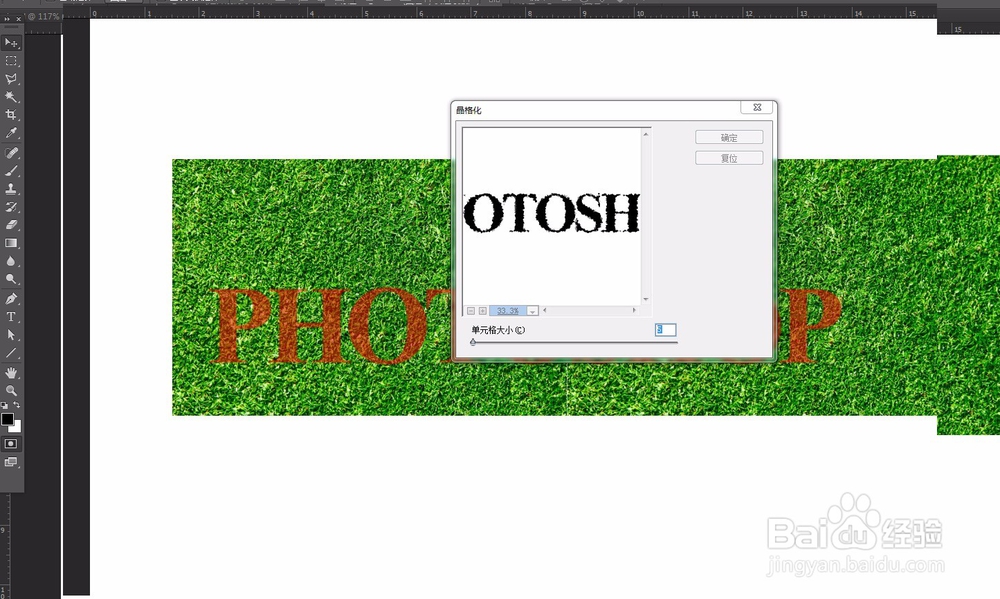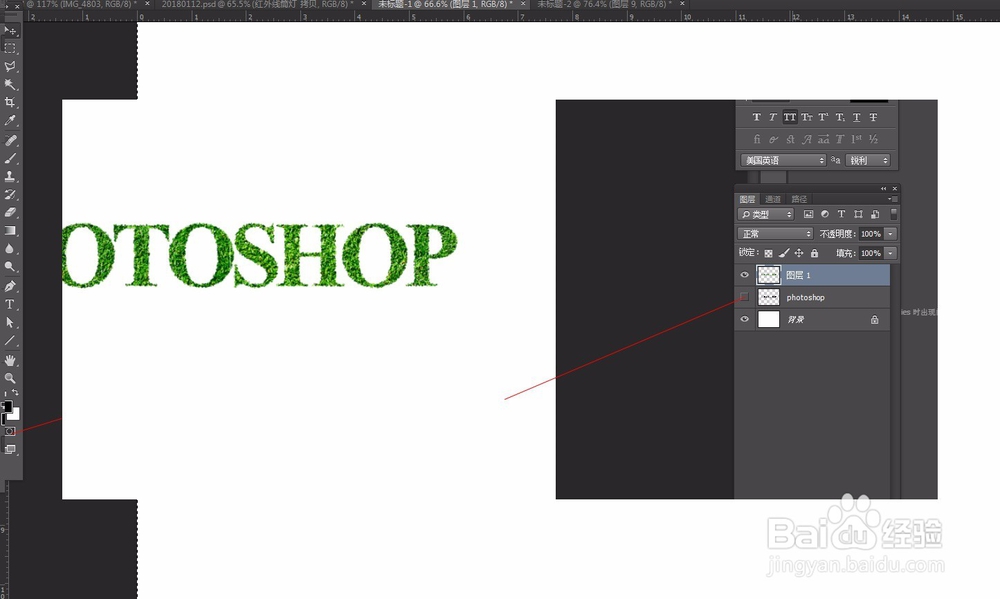1、新建画布,默认Photoshop大小
2、在新建的画布上打上Photoshop字样。
3、点击文字土城,栅格化文字。
4、找到草坪素材,使它完全覆盖文字
5、像这样。
6、按着Ctrl键,鼠标右击文字图层,调出文字的选区。然后使用一快速蒙版模式,选择应用于选区。(难点)
7、点击滤镜——渲染——晶格化
8、然后再次点击快速蒙版模式,转化为选区,Ctrl+shift+I 反选,按delta键删除多余的。
9、关闭原来的文字图层。
10、然后我们给它增加投影。双击图层增加投影效果
11、好了,最后是这个样子。
12、我么可以添加一些活泼的素材。